
OpenShift Origin
Como MUSE canta en su canción “Apocalypse Please”, … this is the end…
Sí amigos, llegamos al fin, pero sólo de este tutorial.
Lo que veremos ahora es cómo conectar al broker y crear nuestra primera aplicación desde el entorno web, y después crear una desde línea de comandos con las RHC tools.
Empezemos
Antes de nada, configuramos el interfaz de red de la máquina cliente para que apunte al DNS configurado en el broker. Mi cliente es una máquina Fedora, así que en el fichero /etc/resolv.conf añado una nueva línea que apunte a la ip del broker:
nameserver 10.10.10.2
Lo primero será apuntar en nuestro navegador a la url del broker, en mi caso http://broker.dmartin.es pero el servidor redirigirá al HTTPS, por lo que veremos un error de certificado.
Tras aceptar el certificado se nos muestra esta pantalla
en la que seleccionamos el link Create your first application now y nos mostrará esta pantalla
Aquí vamos a elegir el tipo de aplicación, que en mi caso usaré JBoss Application Server 7 Cartridge, y en la siguiente página nos pedirá introducir el nombre de la aplicación (por defecto me aparece jbossas) y el dominio que, como el servidor DNS está gestionado de forma dinámica, podría ser cualquiera. Más elementos que nos permite seleccionar/modificar es el tamaño del gear a usar y si queremos activar el escalado de las peticiones (esto último lo trataré en otro post). De momento elijo el gear “small” y “No scaling”. Al pulsar el botón “Create application” comienza el trabajo de fondo, la creación del usuario (gear), la jaula ssh, la actualización del DNS, cargar el cartucho en el gear, etc… Tras mostrarnos que la aplicación ya se ha creado, es momento de acceder a la url que sigue el patrón http://applicationname–dynamicdomain.domain.tld (en mi caso es http://jbossas–david.dmartin.es)
RHC Tools
Las herramientas RHC son un comando junto con instrucciones escrito en Ruby que nos permitirá interactuar con el servidor de OpenShift para crear y modificar nuestras aplicaciones. Esta herramienta cliente está disponible tanto para sistemas Windows, como OSX y, por supuesto, Linux. Voy a mostrar como instalar RHC en Fedora, pero si las vais a instalar en otro cliente podéis encontrar las instrucciones aquí.
Lo primero será instalar el paquete RPM
yum install -y rubygem-rhc
Después configuramos la conexión
rhc setup --server broker.dmartin.es
Usamos la opción –server porque si no conectaría directamente con openshift.redhat.com
Los datos que nos solicita ahora son
- Conectar sin comprobar el certificado: yes
- Login to broker.dmartin.es: username
- Password: password
- Generate a token: yes
- Upload SSH public key: yes
Ya sólo nos queda clonar la aplicación, y actualizarla
rhc git-clone jbossas
cd jbossas
mv src/main/webapp/index.html{,.bak}
cat <<EOF> src/main/webapp/index.html
<html>
<head>
<title>First Page</title>
</head>
<body>
<h1>First Application</h1>
<h3>Page updated!!!</h3>
</body>
</html>
EOF
git add .
git commit -am 'Replacing index'
git push
Y a disfrutar de la magia. Cuando termine podremos acceder a nuestra aplicación y ver como ha cambiado.
Espero que hayáis disfrutado de este tutorial tanto como el sudor que me ha costado… es broma, un placer.
Espero veros por aquí, navegando por el resto de las secciones. Muy pronto vendré con más novedades, así que estad atentos. Ah, y se agradecen los comentarios, así que dejad alguno con vuestras impresiones.
Nos vemos

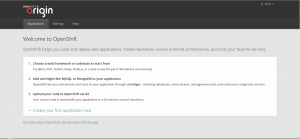
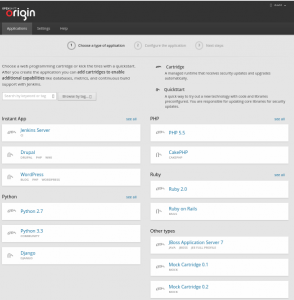
Impresionante señor!